Logitech SetPoint je exkluzivní sada softwaru pro hardware Logitech. Pokud vidíte „Chyba za běhu!„Chybová zpráva následovaná cestou Setpoint.exe, pak se to děje, protože pravděpodobně používáte starší verzi softwaru SetPoint. Chcete-li problém vyřešit, postupujte podle těchto jednoduchých oprav v počítači.
Oprava-1 Přeinstalujte nejnovější verzi Setpoint-
Odinstalujte a znovu nainstalujte nejnovější verzi Žádaná hodnota software může vyřešit problém ve vašem počítači.
1. Musíte mít přístup k Průzkumník souborů.
2. Jednoduše přejděte na toto místo -
C: \ Program Files \ Logitech \ SetPointP

3. Nyní přejděte dolů, dokud neuvidíte „Odinstalovat“.
4. Dvojklik na něm zahájíte proces odinstalování.
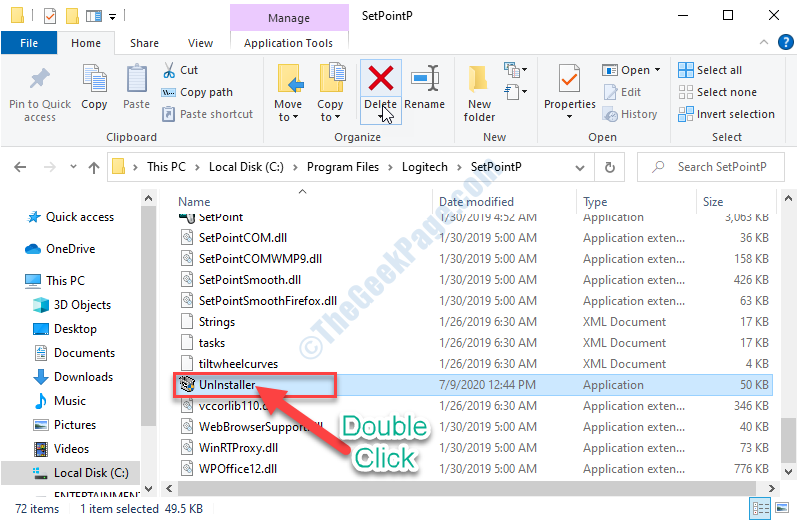
Nyní podle pokynů na obrazovce nainstalujte software z počítače.
Jakmile odinstalujete software z počítače, zavřete Průzkumník souborů okno.
Nyní si musíte stáhnout a nainstalovat nejnovější verzi SetPoint na tvém počítači.
1. Přejít na toto odkaz na tvém počítači.
2. Klikněte na „Zobrazit všechna stahování“Možnost.
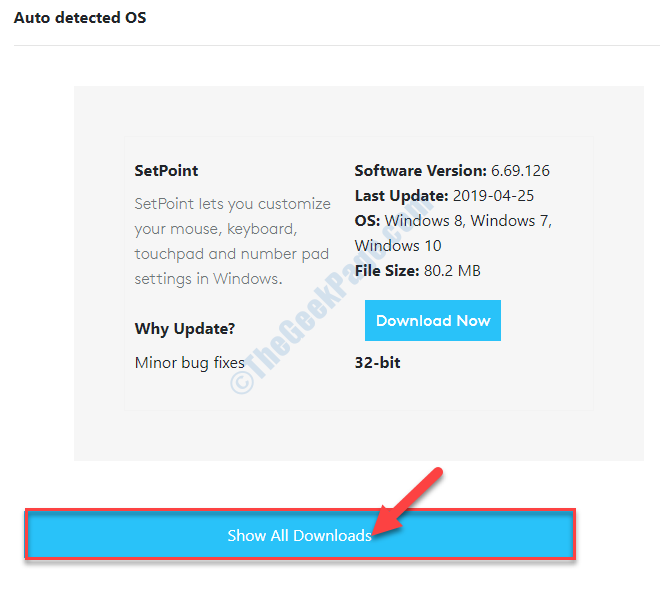
3. Nyní, v závislosti na architektuře CPU, klikněte na „Stáhnout teď“.
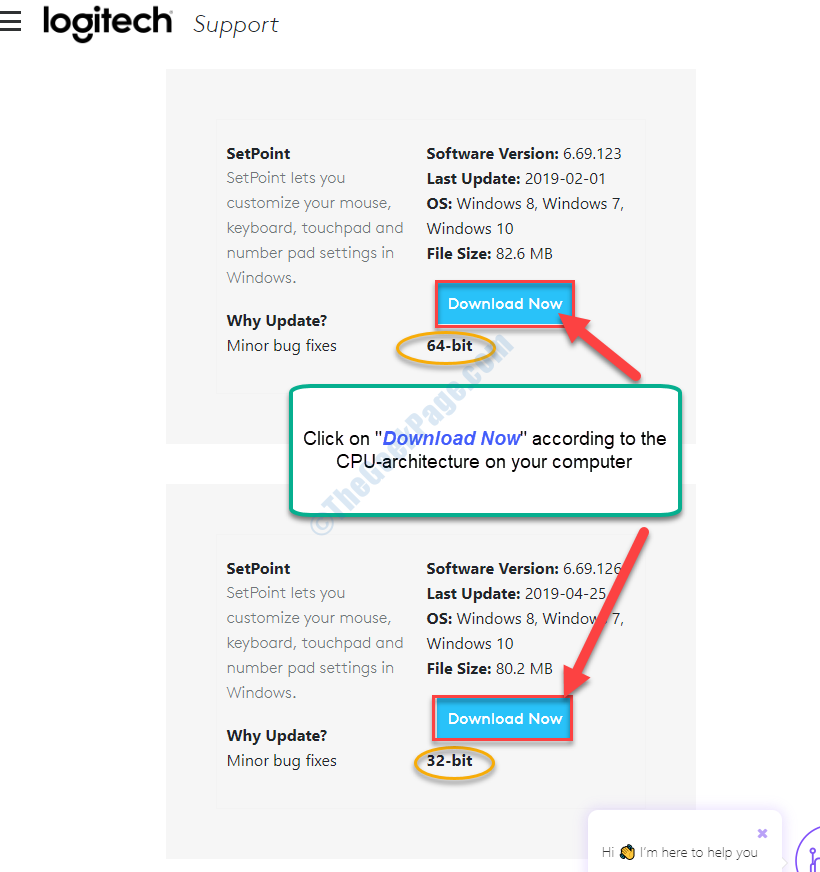
SetPoint instalační program se za chvíli stáhne.
4. Přejděte do umístění ke stažení v počítači.
5. Dvojklik na „SetPoint6.69.123_64„Pro spuštění instalačního programu.
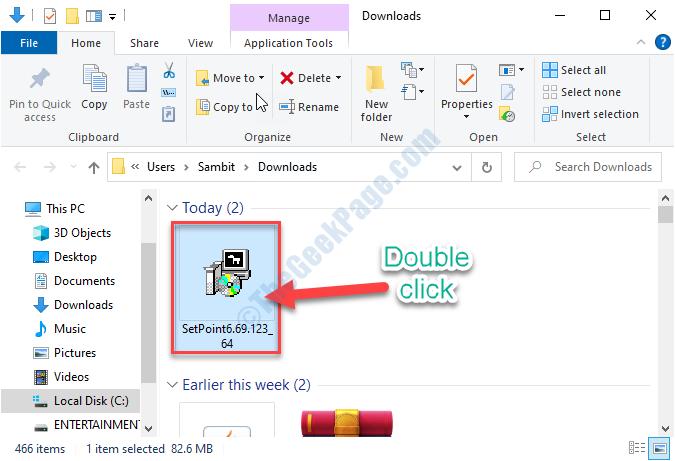
6. V Nastavení SetPoint ™ okno, klikněte na „další“.
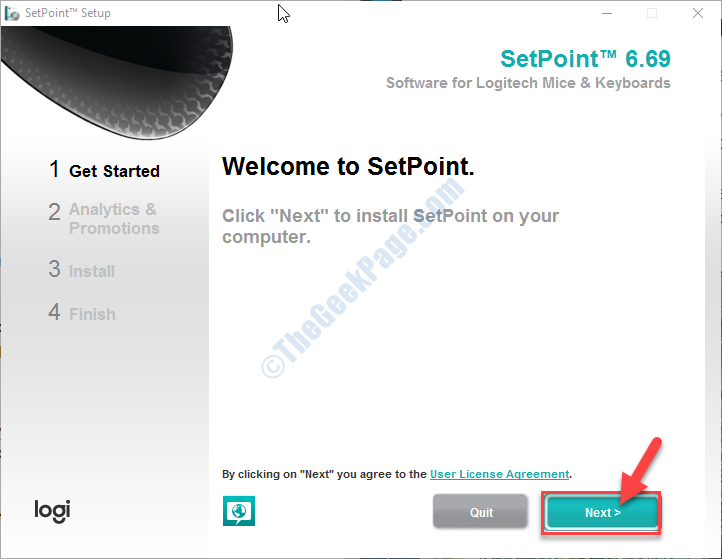
Instalace brzy začne.
7. Když vidíš "Instalace je dokončena”, Klikněte na„Dokončit“.
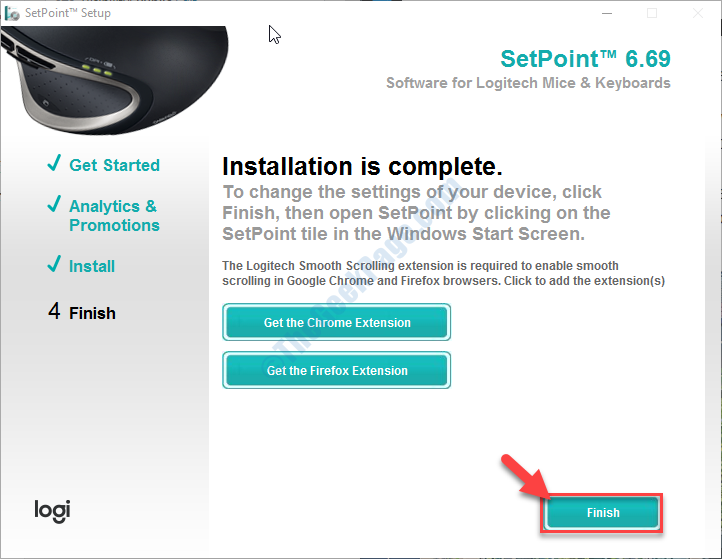
Nyní, restartovat tvůj počítač.
Po restartování počítače zkontrolujte, zda se problém stále vyskytuje nebo ne.
Oprava-2 Instalace chybějících knihoven Visuall C ++ Redist-
K tomuto problému může dojít také kvůli absenci některých zásadních Visual C ++ soubory knihovny.
1. Přejít na toto odkaz.
2. Nyní klikněte na „Stažení zdarma“.
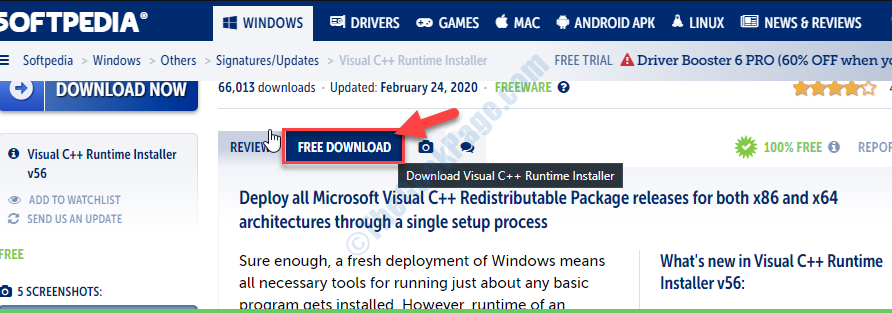
3. Klikněte na "Bezpečné stahování„Pro zahájení procesu stahování.
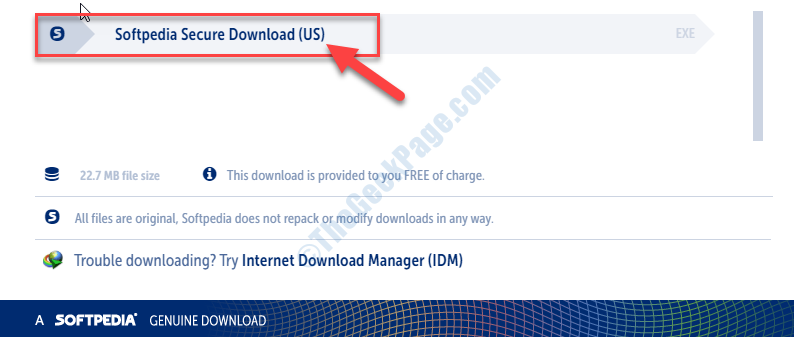
Instalační program Redist Visual C ++ bude staženo.
Po dokončení procesu stahování zavřete okno prohlížeče.
Restartujte tvůj počítač.
4. Po restartu zařízení přejděte do umístění ke stažení v počítači.
5. Dvojklik na "Visual C ++ Redist Installer V56“.
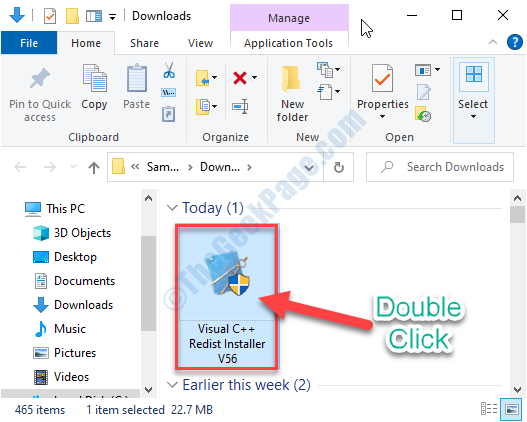
6. Když "Stiskněte Y pro Ano”Objeví se zpráva v Příkazový řádek proces instalace inicializujete stisknutím „Y“Z vaší klávesnice.
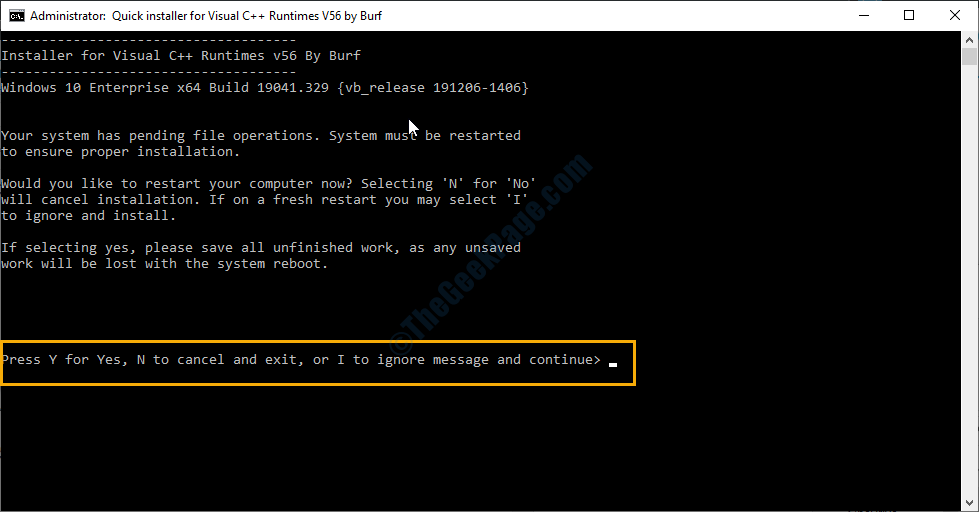
Chvíli počkejte, až bude proces instalace dokončen.
Oprava-3 Odstranit soubor mscvcp110.dll-
Jeden problém se souborem DLL může způsobit tento problém. Jeho smazání problém vyřeší.
1. Otevřete Průzkumník souborů v počítači.
2. Nyní přejděte do tohoto umístění v Průzkumník souborů.
C: \ Program Files \ Logitech \ SetPointP

3. Nyní přejděte dolů, dokud neuvidíte „msvcp110.dll“Soubor.
4. Pak, klikněte pravým tlačítkem myši na "msvcp110.dllSoubor a poté klikněte na „Vymazat“.
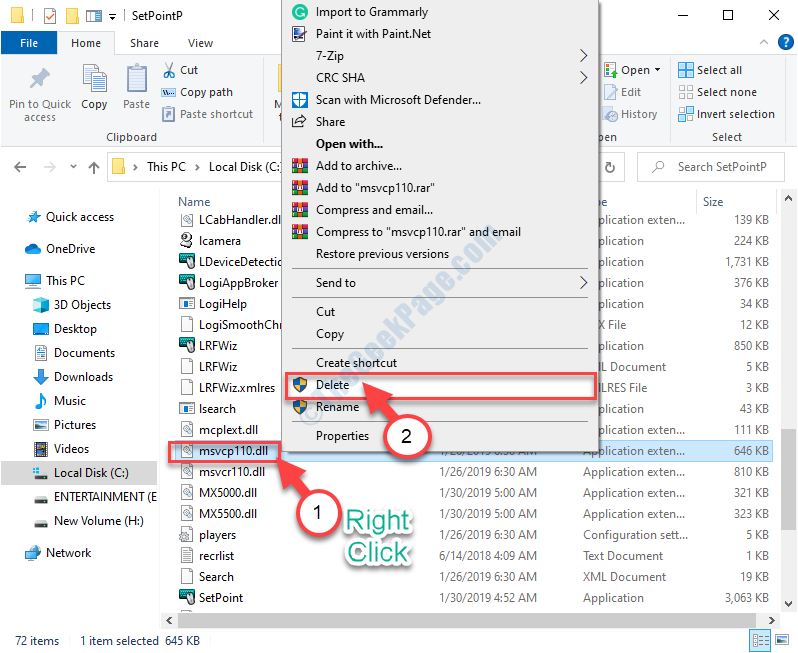
Jakmile soubor odstraníte, restartovat tvůj počítač.
Po restartu se podívejte SetPoint znovu. Problém už dále nenastane.
Oprava-4 Spusťte Logitech SetPoint v režimu kompatibility-
Běh SetPoint v režimu kompatibility může pomoci.
1. Jednoduše stiskněte Klávesa Windows + E.
2. Nyní přejděte do tohoto umístění v Průzkumník souborů.
C: \ Program Files \ Logitech \ SetPointP

3. Nyní přejděte dolů, dokud neuvidíte „SetPoint" aplikace.
4. Klikněte pravým tlačítkem myši na "SetPoint„Aplikace a poté klikněte na„Vlastnosti“.
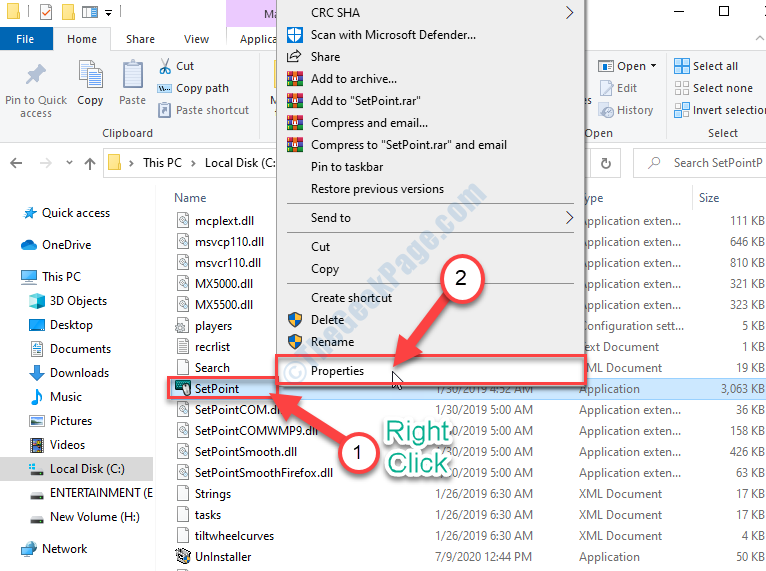
5. v Vlastnosti SetPoint okno, přejděte na „Kompatibilita“.
6. Nyní, šekmožnost "Spusťte tento program v režimu kompatibility pro:”
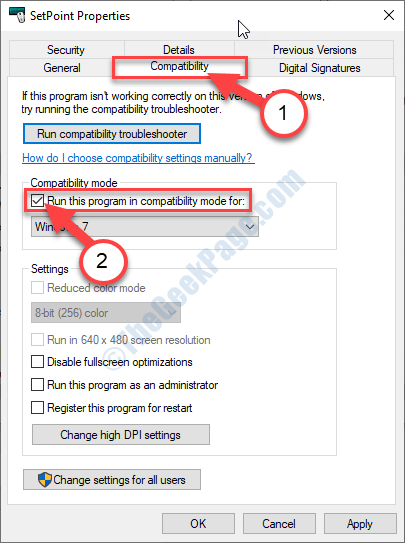
7. Nyní klikněte na rozevírací nabídku a vyberte „Okna7“Z rozevíracího seznamu.
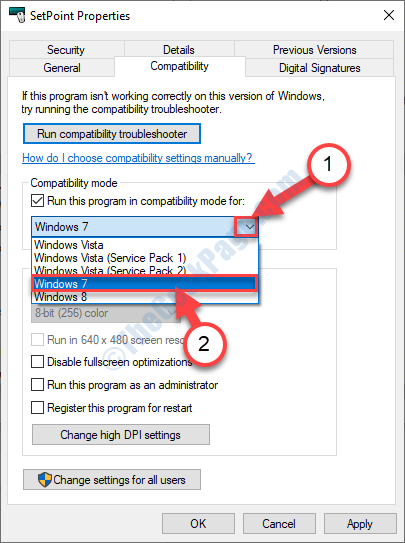
8. Nakonec klikněte na „Aplikovat“A poté klikněte na„OK“.
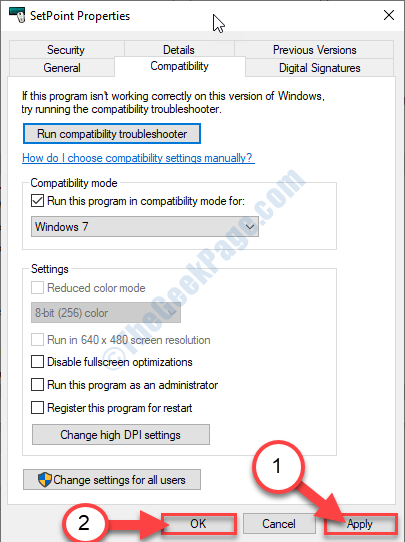
Poté se pokuste o přístup SetPoint znovu. Tentokrát k chybě již nedojde.
Váš problém je vyřešen.


